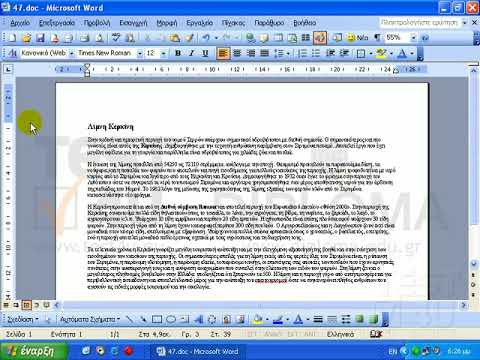
Περιεχόμενο
Το Microsoft PowerPoint προσφέρει μια σειρά από δυνατότητες για τη δημιουργία, τη μορφοποίηση και την εκτύπωση φυλλαδίων που συμπληρώνουν τις διαφάνειες μιας παρουσίασης του PowerPoint. Η συμπερίληψη φυλλαδίων από μια παρουσίαση του PowerPoint μπορεί να προσφέρει έναν εξαιρετικό τρόπο παραπομπής κοινού κατά τη διάρκεια και μετά από μια παρουσίαση. Μπορούν να γίνουν προσαρμογές στη διάταξη, το συνδυασμό χρωμάτων και το σχεδιασμό, καθώς και η προσθήκη κεφαλίδων και υποσέλιδων ή η αλλαγή του αριθμού των διαφανειών που εμφανίζονται σε κάθε σελίδα. Αυτό το άρθρο προσφέρει ένα παράδειγμα του πώς μπορούν να δημιουργηθούν φυλλάδια για να συνοδεύσουν και να βελτιώσουν μια παρουσίαση του PowerPoint.
Βήματα
Μέθοδος 1 από 2: Διαμορφώστε ένα φυλλάδιο για μια παρουσίαση PowerPoint
Επιλέξτε μια διαμορφωμένη διάταξη φυλλαδίων για να δημιουργήσετε ένα φυλλάδιο PowerPoint.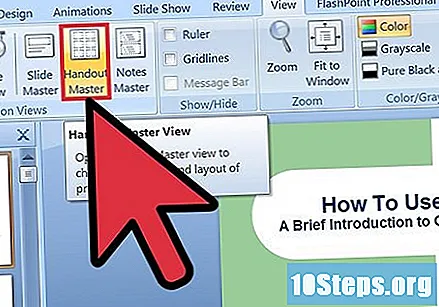
- Ανοίξτε την καρτέλα "Εμφάνιση" στη γραμμή εργαλείων του PowerPoint και κάντε κλικ στο κουμπί "Κύριο φυλλάδιο", που βρίσκεται στην ομάδα "Προβολές παρουσίασης".
- Κάντε κλικ στο κουμπί "Θέματα" στην ομάδα "Επεξεργασία θεμάτων" και επιλέξτε ένα θέμα από την επιλογή που είναι διαθέσιμη στο αναπτυσσόμενο μενού. Κάντε κλικ στο αγαπημένο σας θέμα για να το εφαρμόσετε στο "Κύριο φυλλάδιο".
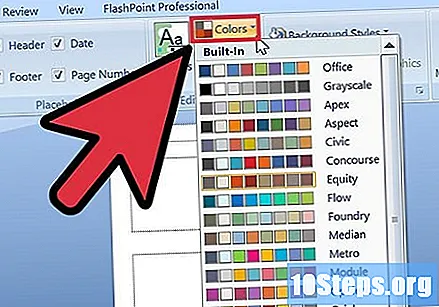
Επιλέξτε ένα προσχηματισμένο συνδυασμό χρωμάτων για ένα φυλλάδιο PowerPoint.- Επιβεβαιώστε ότι έχει επιλεγεί η καρτέλα "Κύριο φυλλάδιο" και εντοπίστε την ομάδα Επεξεργασία θέματος στη γραμμή εργαλείων.
- Κάντε κλικ στο κουμπί "Χρώματα" και, στη συνέχεια, κάντε κλικ για να επιλέξετε 1 από τα διάφορα προσχηματισμένα σχήματα χρωμάτων που είναι ορατά στο αναπτυσσόμενο μενού.
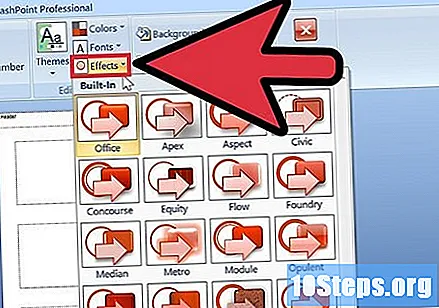
Βρείτε ένα προσχηματισμένο θέμα εφέ. Πολλά προ-μορφοποιημένα θέματα εφέ μπορούν να εφαρμοστούν σε ένα σύνολο "Flyers". Αυτά τα θέματα εφέ περιλαμβάνουν τρισδιάστατα αντικείμενα, ντεγκραντέ και στυλ φόντου.- Κάντε κλικ στο κουμπί Εφέ στην ομάδα "Επεξεργασία θεμάτων" για να ανοίξετε το αναπτυσσόμενο μενού "Ενσωματωμένο".
- Κάντε κλικ σε ένα από τα διαθέσιμα θέματα για να το εφαρμόσετε στο σύνολο των φυλλαδίων.
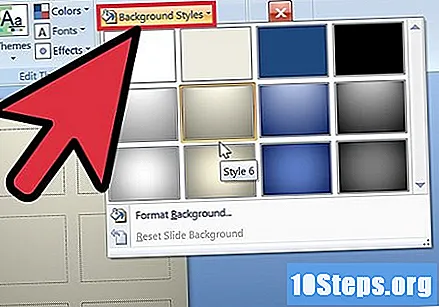
Μορφοποιήστε το φόντο του φυλλαδίου. Ορίστε μία από τις διαθέσιμες προ-μορφοποιημένες επιλογές φόντου.- Επιβεβαιώστε ότι έχει επιλεγεί η προβολή φυλλάδιων και κάντε κλικ στην επιλογή Στυλ φόντου που βρίσκεται στην ομάδα φόντου στη γραμμή εργαλείων. Ορισμένες προδιαμορφωμένες επιλογές φόντου θα εμφανίζονται στο αναπτυσσόμενο μενού.
- Κάντε κλικ σε ένα στυλ φόντου για να το εφαρμόσετε στο φυλλάδιο.
Μέθοδος 2 από 2: Εφαρμόστε ένα προσαρμοσμένο φόντο ή συνδυασμό χρωμάτων σε ένα φυλλάδιο του PowerPoint
Δημιουργήστε ένα προσαρμοσμένο συνδυασμό χρωμάτων για ένα φυλλάδιο στο PowerPoint.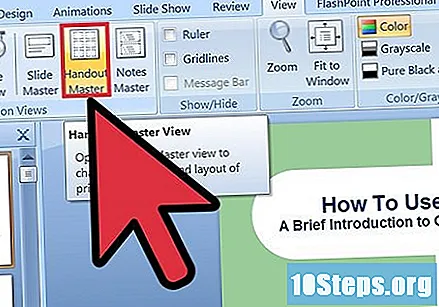
- Ανοίξτε την καρτέλα Εμφάνιση στη γραμμή εργαλείων και κάντε κλικ στο κουμπί Κύριο φυλλάδιο που βρίσκεται στην ομάδα Προβολές παρουσίασης.
- Κάντε κλικ στο κουμπί Χρώματα στην ομάδα Επεξεργασία θεμάτων και επιλέξτε την επιλογή Δημιουργία νέων χρωμάτων από το αναπτυσσόμενο μενού. Θα ανοίξει το παράθυρο διαλόγου Δημιουργία νέων χρωμάτων.
- Χρησιμοποιήστε τα πλαίσια μενού στη στήλη στα δεξιά για να επιλέξετε διαφορετικά χρώματα για καθεμία από τις οκτώ κατηγορίες που παρατίθενται στη στήλη στα αριστερά. Μια προεπισκόπηση του νέου χρώματος θα εμφανιστεί στη στήλη στα αριστερά, μόλις επιλεγεί ένα νέο χρώμα σε κάθε κατηγορία. Κάντε προεπισκόπηση του προσαρμοσμένου συνδυασμού χρωμάτων στην οθόνη στα δεξιά του μενού Color Scheme.
- Εισαγάγετε ένα όνομα για το προσαρμοσμένο συνδυασμό χρωμάτων στο πεδίο "Όνομα", το οποίο βρίσκεται στο κάτω μέρος του διαλόγου.
- Κάντε κλικ στο κουμπί αποθήκευσης για έξοδο από το παράθυρο διαλόγου.
Εφαρμόστε ένα προσαρμοσμένο φόντο σε ένα φυλλάδιο του PowerPoint.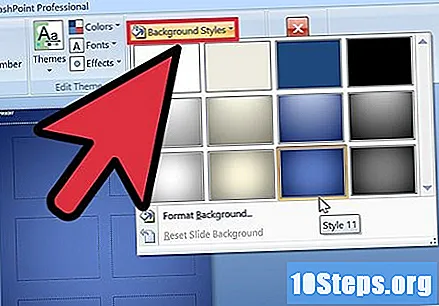
- Επιβεβαιώστε ότι έχει επιλεγεί η οθόνη "Φυλλάδιο" και κάντε κλικ στην επιλογή "Στυλ φόντου", που βρίσκεται στην ομάδα "Φόντο" στη γραμμή εργαλείων.
- Κάντε κλικ στην επιλογή "Μορφοποίηση φόντου", που βρίσκεται κοντά στο κάτω μέρος του αναπτυσσόμενου μενού. Θα εμφανιστεί το πλαίσιο διαλόγου "Μορφή φόντου".
- Επιλέξτε "Στερεό γέμισμα" για να γεμίσετε το φόντο με ένα μόνο, συμπαγές χρώμα.
- Επιλέξτε "Σταδιακή πλήρωση" για να δημιουργήσετε μια προσαρμοσμένη ντεγκραντέ για να γεμίσετε το φόντο του φυλλαδίου.
- Κάντε κλικ στην επιλογή "Συμπλήρωση εικόνας ή υφής" για να χρησιμοποιήσετε μια εικόνα που είναι αποθηκευμένη στον σκληρό δίσκο του υπολογιστή σας ως φόντο για το φυλλάδιο του PowerPoint.
- Κάντε κλικ στο κουμπί Εφαρμογή σε όλα για να εφαρμόσετε το προσαρμοσμένο φόντο στο φυλλάδιο του PowerPoint.
Προσαρμόστε τον αριθμό των διαφανειών που θα εμφανίζονται σε μία σελίδα του φυλλαδίου PowerPoint.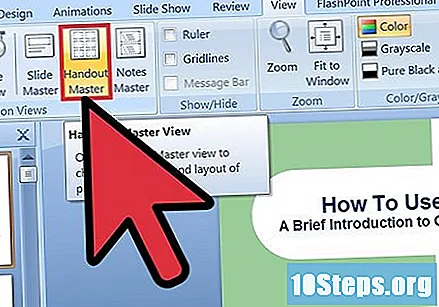
- Επιβεβαιώστε ότι έχει επιλεγεί η καρτέλα "Κύριο φυλλάδιο".
- Κάντε κλικ στο κουμπί "Διαφάνειες ανά σελίδα", που βρίσκεται στην ομάδα "Ρύθμιση σελίδας" στη γραμμή εργαλείων. Επιλέξτε τον επιθυμητό αριθμό διαφανειών ανά σελίδα από τις επιλογές που εμφανίζονται στο αναπτυσσόμενο μενού. Ο αριθμός των διαφανειών που θα εμφανίζονται σε κάθε σελίδα θα προσαρμοστεί.
Προσαρμόστε τον προσανατολισμό του φυλλαδίου στο PowerPoint.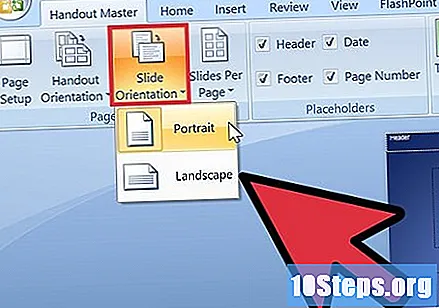
- Επιβεβαιώστε ότι η οθόνη "Κύριο φυλλάδιο" είναι επιλεγμένη στην καρτέλα "Εμφάνιση".
- Κάντε κλικ στο κουμπί "Προσανατολισμός φυλλάδιων", που βρίσκεται στην ομάδα "Ρύθμιση σελίδας" στη γραμμή εργαλείων. Επιλέξτε μεταξύ "πορτραίτου" ή "τοπίου".
Προσθέστε ή αφαιρέστε μια κεφαλίδα, υποσέλιδο, αριθμό σελίδας ή την ημερομηνία ενός φυλλαδίου στο PowerPoint.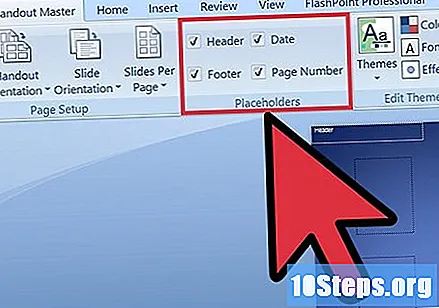
- Επιβεβαιώστε ότι έχει επιλεγεί η οθόνη "Κύριο φυλλάδιο" και βρείτε την ομάδα "Κρατημένοι χώροι" στη γραμμή εργαλείων.
- Ενεργοποιήστε ή απενεργοποιήστε την επιλογή του πλαισίου ελέγχου "Κεφαλίδα" για να προσθέσετε ή να αφαιρέσετε μια κεφαλίδα από το φυλλάδιο.
- Ενεργοποιήστε ή απενεργοποιήστε την επιλογή του πλαισίου ελέγχου "Υποσέλιδο" για να προσθέσετε ή να αφαιρέσετε ένα υποσέλιδο από το φυλλάδιο.
- Ενεργοποιήστε ή απενεργοποιήστε το πλαίσιο ελέγχου "Ημερομηνία" για να προσθέσετε ή να καταργήσετε μια ημερομηνία από το φυλλάδιο.
- Ενεργοποιήστε ή απενεργοποιήστε την επιλογή του πλαισίου ελέγχου Αριθμός σελίδας για να προσθέσετε ή να αφαιρέσετε την αρίθμηση του φυλλαδίου.


